Xdebug+phpStorm安装与调试保姆级教程!『通俗易懂』
Posted 极客小俊GeekerJun
tags:
篇首语:本文由小常识网(cha138.com)小编为大家整理,主要介绍了Xdebug+phpStorm安装与调试保姆级教程!『通俗易懂』相关的知识,希望对你有一定的参考价值。
作者:极客小俊 一个把逻辑思维转变为代码的技术博主
我不用拼过聪明人,我只需要拼过那些懒人 我就一定会超越大部分人!
搜索公众号:[极客小俊]原创文章

1.什么是Xdebug?
Xdebug是一个开放源代码的php程序调试器,其实就是一个Debug工具而已 可以用来跟踪,调试、分析PHP程序当前的运行状况!
2.为什么要使用Xdebug?
可能在项目开发当中 当你的业务代码复杂到一层又套一层的嵌套的时候, 或者说print_r 、 log 、 var_dump 这些打印方法也满足不了你的时候,并且你也没有在phpStorm中配置过Xdebug 那么我建议可以尝试一下Xdebug来调试代码!
3.在window中如何下载与安装Xdebug 2.7.2
1.下载
Xdebug 2.7.2
提示: 在下载xdebug时,会有两种版本, 一种是带有TS, 另外一种则不带有TS,带"ts"是线程安全的意思, 主要还是看php版本是否支持线程安全版本!
所以我们这里要先知道目前你安装的php版本是多少! 我的版本是php7.3.16带ts
如何检测当前php版本
在ide编辑器中新建一个test.php 然后输入以下代码:
echo phpinfo();
运行之后如图:
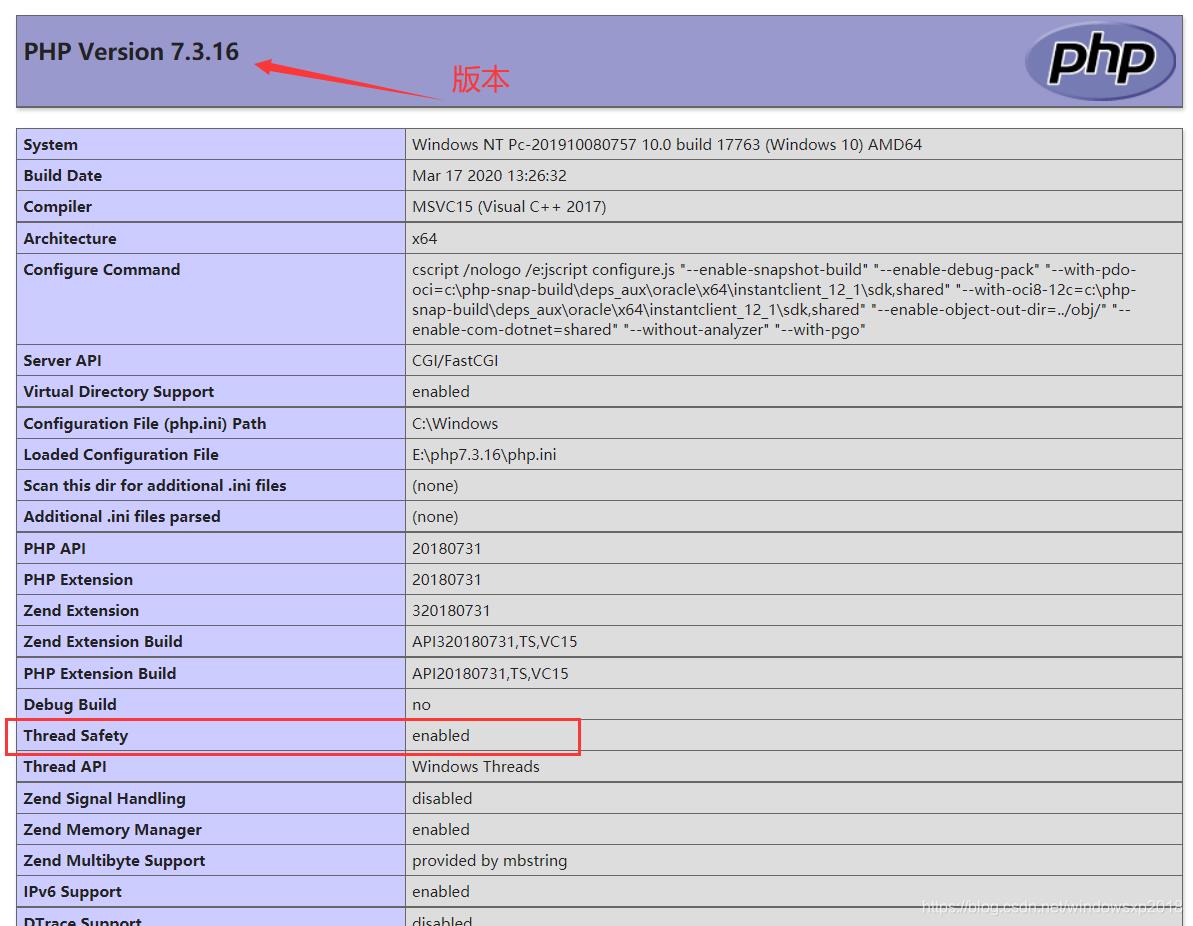
官方下载Xdebug 2.7.2
知道了当前php版本等信息之后我们就可以去下载xdebug了
打开官方地址:https://xdebug.org/ , 点击Install菜单选项

然后找到下面的Installing on Windows点击选择download
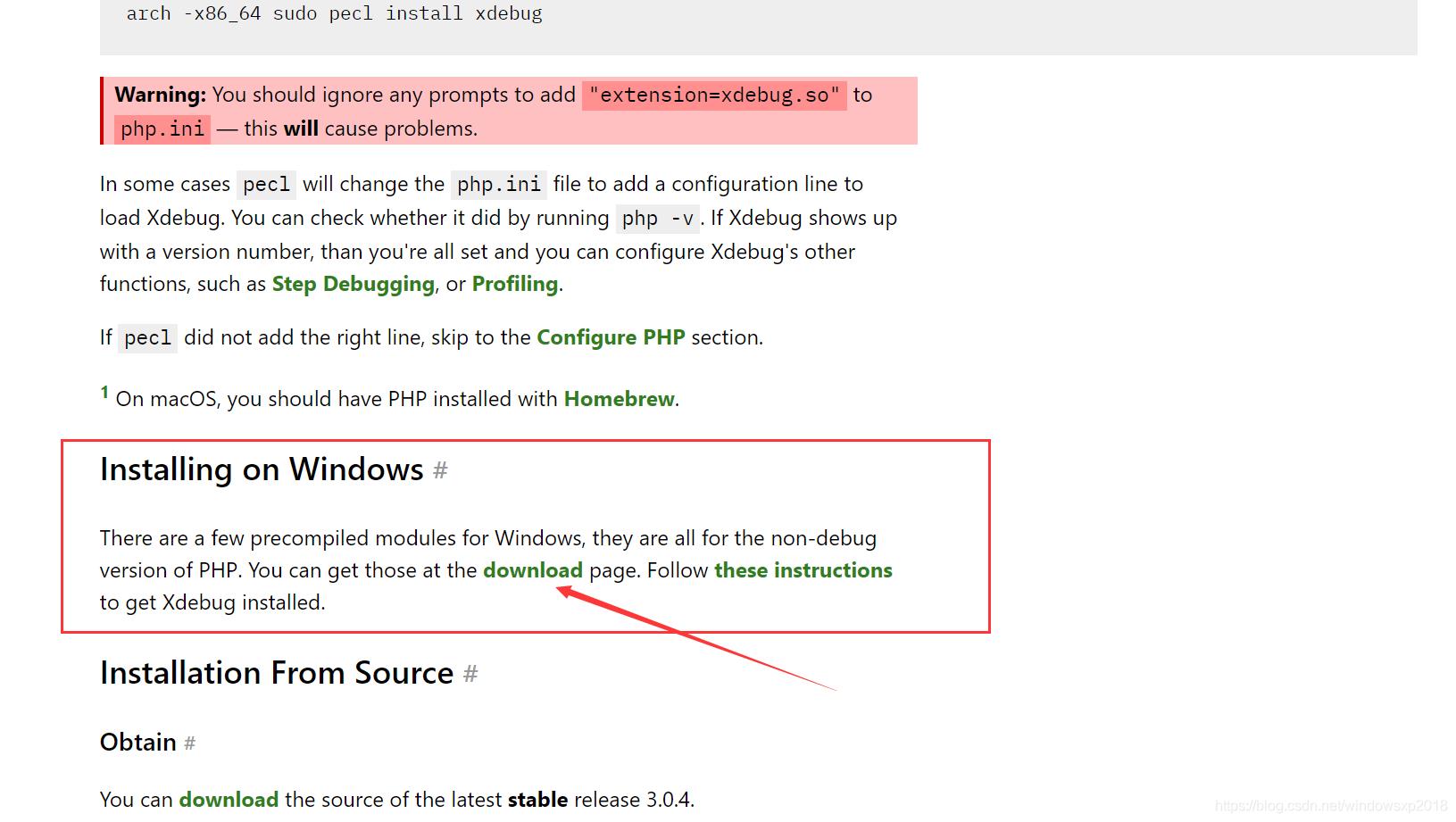
然后进行下载选择页面, 在下载页面中选择最下面的historical releases(历史版本) 如图:

进入historical releases(历史版本) 页面 这里我选择是Xdebug 2.7.2版本 发布日期是2019-05-06的
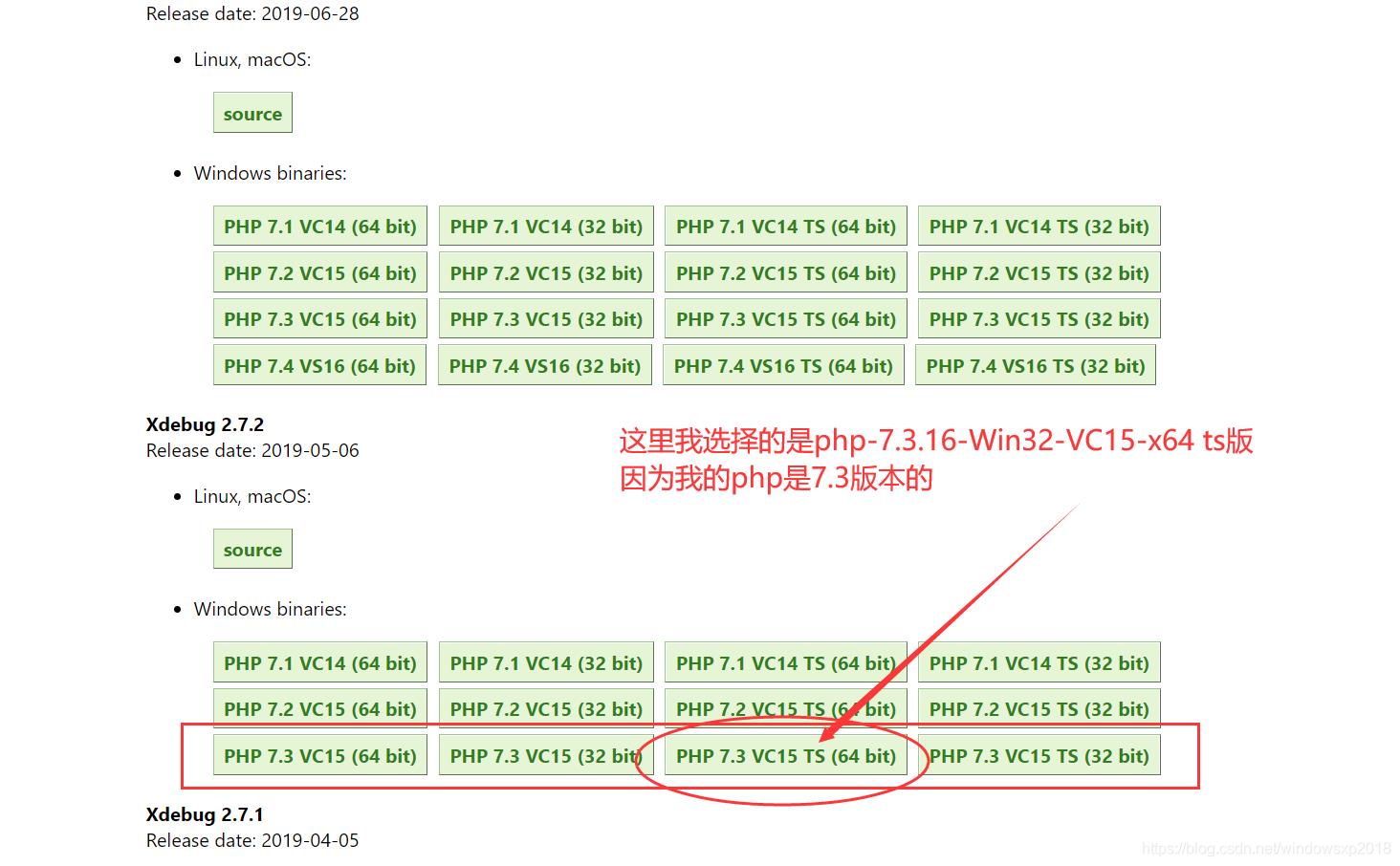
提示: 这里暂时不推荐使用Xdebug3.x版本原因如下:
1. 3.0跟2.0的配置参数写法有些不一样,并且并彻底修改了设置参数
2. 如果你phpStorm版本比较低,那么 PhpStorm的检查脚本可能还没有完全更新 使用Xdebug3.x版本集成还有一定的兼容性问题
自动分析你系统对应的xdebug版本
当然如果你确实不知道当前php的版本,又懒得去找那么就试试这个地址:https://xdebug.org/wizard,这个是xdebug官方网站给用户提供的一个自动分析当前电脑系统对应的xdebug版本的页面! 打开它你将看到以下页面!
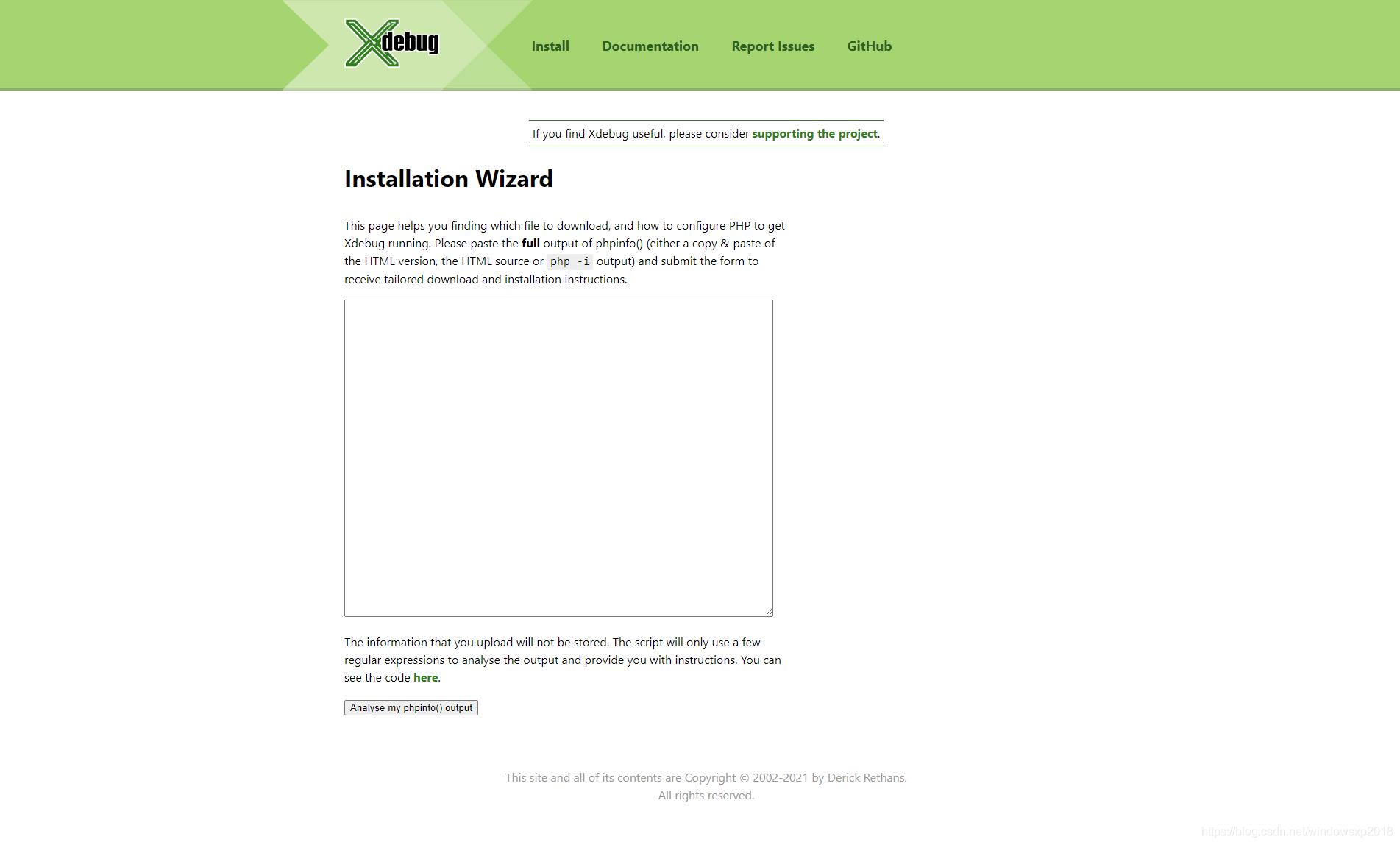
在这个页面中需要把你在ide中输入phpinfo()函数打印出的php版本信息使用ctrl+A全选粘贴到页面中的多行文本框中后,再点击Analyse my phpinfo() output 提交你的php信息 它会帮你分析出最适合你的xdebug版本!
如图
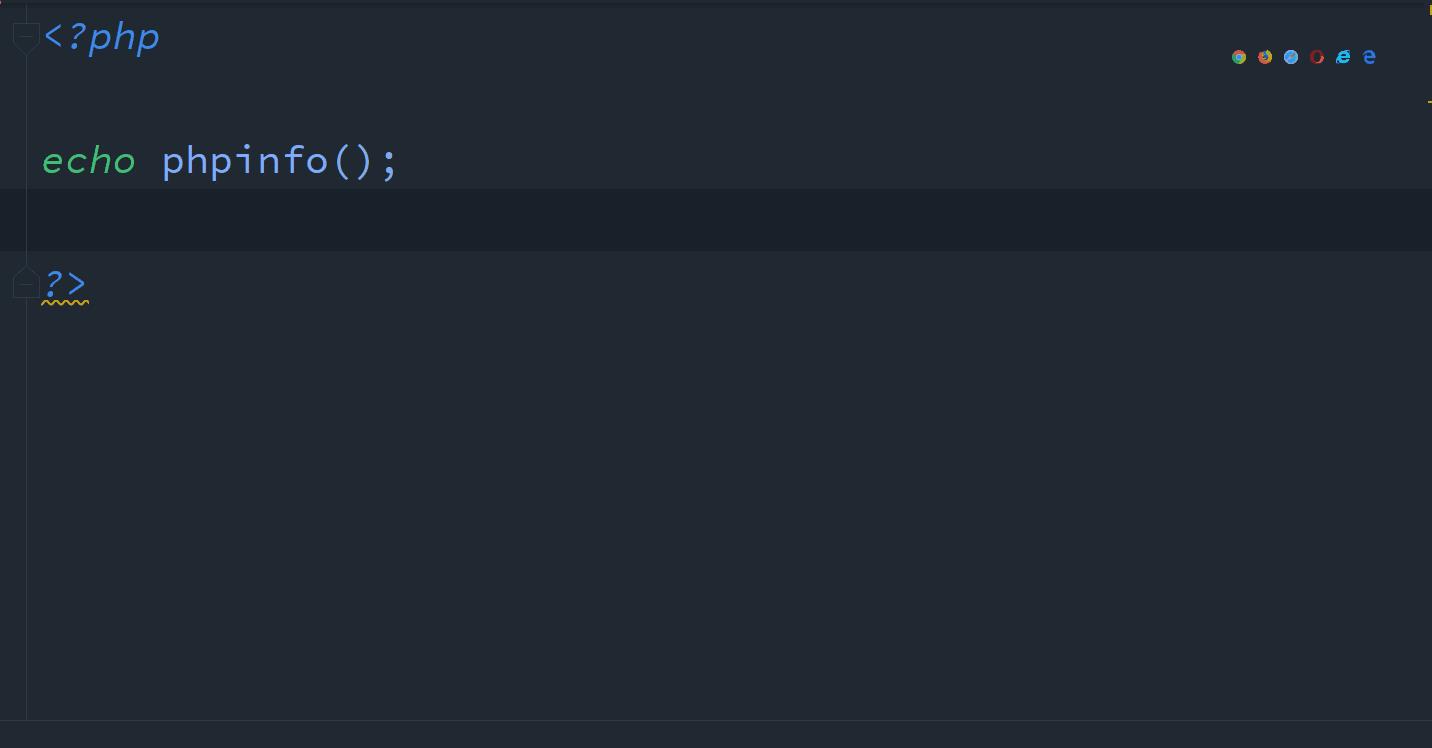
这个功能很贴心的能够帮助你生成你要找的xdebug版本,
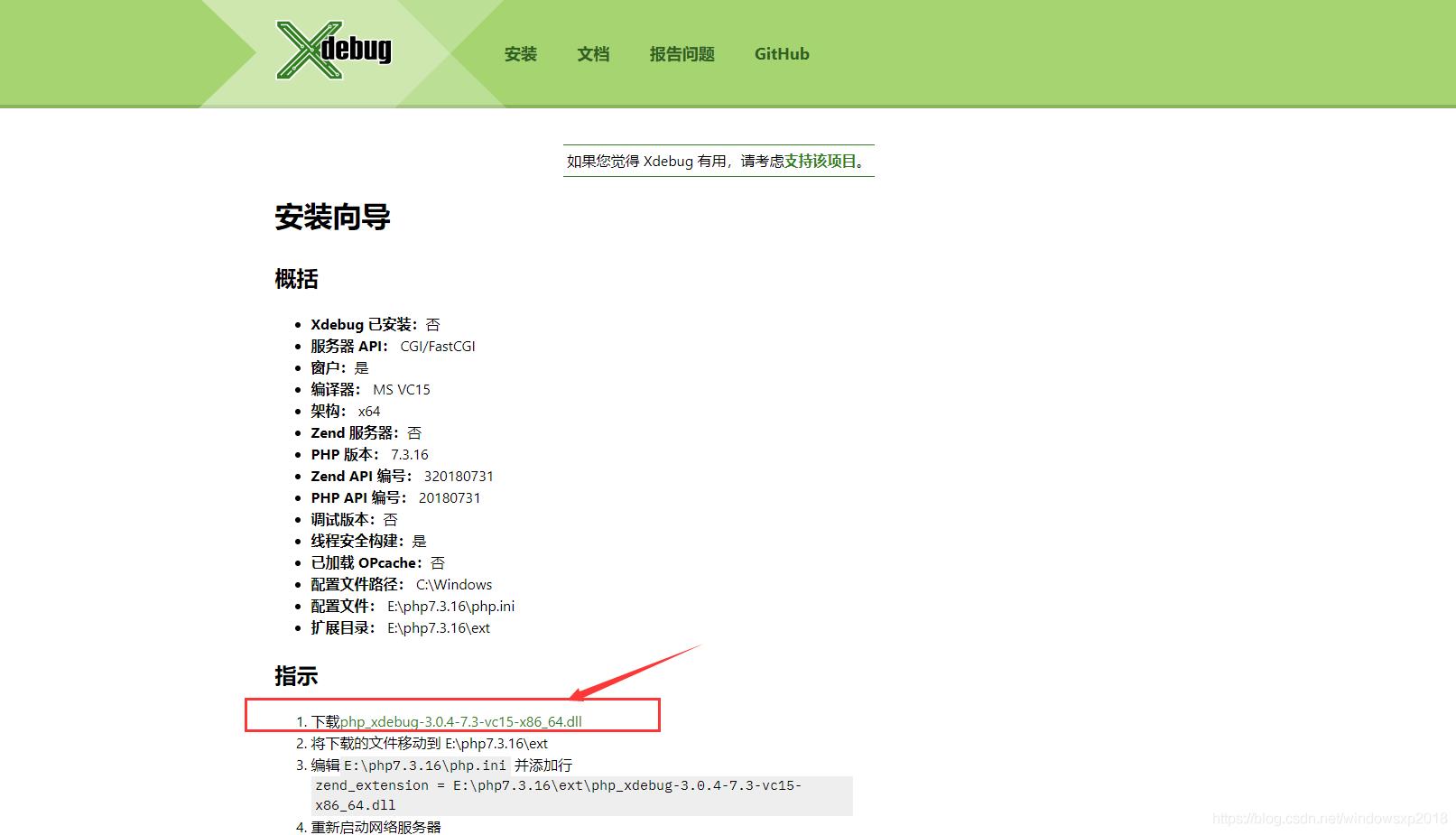
多说一句,虽然这里能够帮助你分析出合适的
xdebug版本, 但检测出来的版本也不一定就是匹配正确的! 如果出现问题就多换几个低版本的试试!
那么我这里就下载的是php_xdebug-2.7.2-7.3-vc15-x86_64 下载完毕之后如下图:
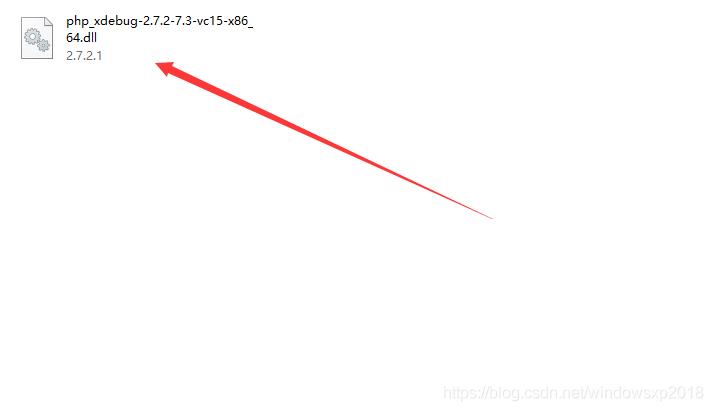
2.安装
Xdebug2.7.2
-
将下载的
php_xdebug-2.7.2-7.3-vc15-x86_64.dll文件移动到X:\\php7.3.16\\ext目录下当然如果你是
一键php环境例如wamp、xampp等也就在他们的目录下找到对应php版本文件夹下的ext目录就可以了!
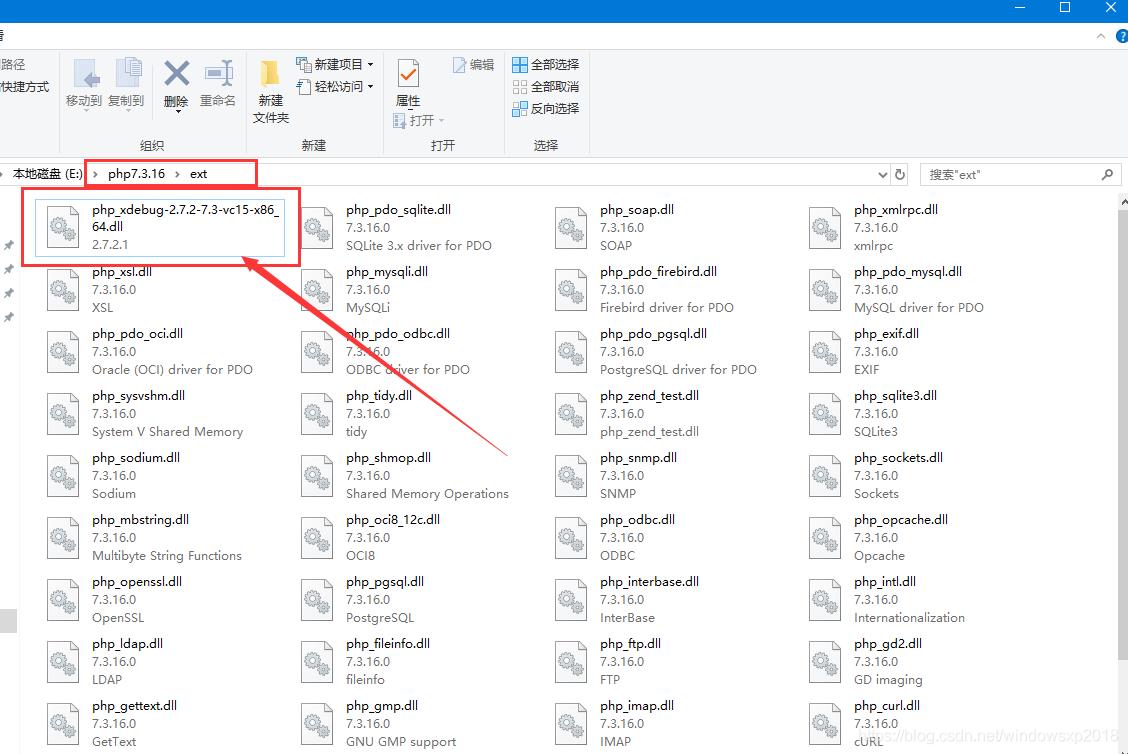
- 找到
php.ini文件编辑X:\\php7.3.16\\php.ini
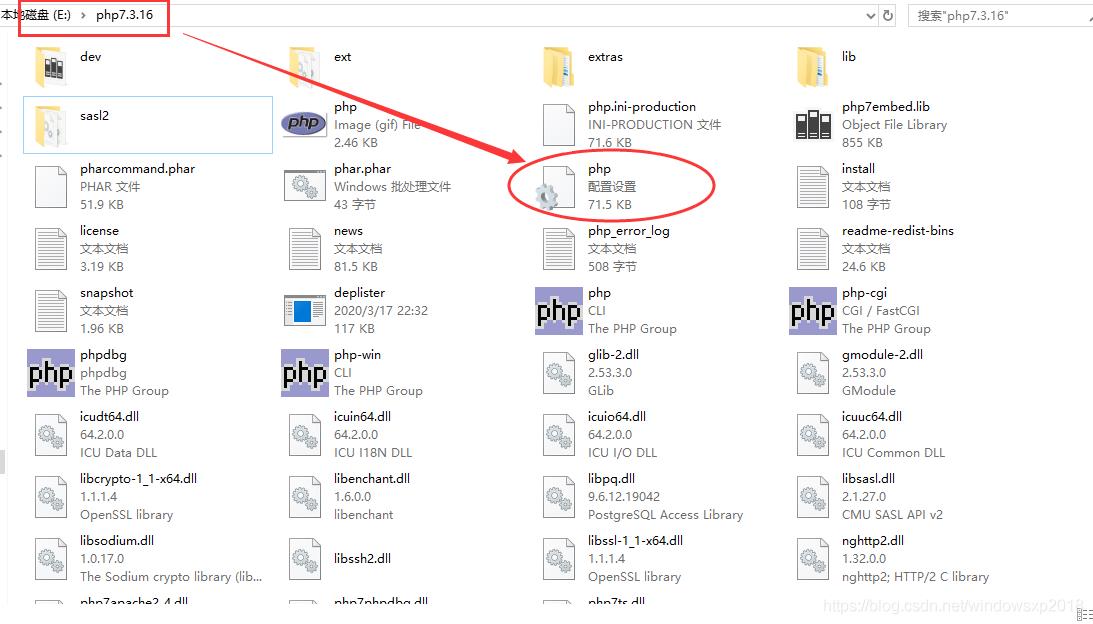
打开php.ini文件并在里面添加如下代码:
[xdebug]
;加载xdebug库文件
zend_extension = "X:\\php7.3.16\\ext\\php_xdebug-2.7.2-7.3-vc15-x86_64.dll"
注意:
1. 这里的 X 指的是你自己的硬盘目录
2. 代码可以直接加在php.ini文件的最后
3.php.ini文件中增加的代码行等号前后有空格,值可以有双引号,当然也可以没有引号,但我个人建议加上

- 一定要重新启动
apache网络服务器
到这里xdebug的下载和安装启用就完成了,重新在php代码中打印 phpinfo()函数 在打开的信息页面中如果有出现下图效果才能说明安装正确!

4.Xdebug2.x 常见配置参数
我们安装启动好了xdebug之后 还需要对它进行一些参数上的配置, 我自己常用的配置参数如下表:
| 参数 | 值 | 建议值 | 描述 |
|---|---|---|---|
xdebug.auto_trace |
On/Off 开启/关闭 |
On |
是否开启 自动跟踪 |
xdebug.show_exception_trace |
On/Off 开启/关闭 |
On |
是否开启 异常跟踪 |
xdebug.remote_autostart |
On/Off 开启/关闭 |
On |
是否开启 远程调试自动启动 |
xdebug.remote_enable |
On/Off 开启/关闭 |
On |
是否开启 远程调试 |
xdebug.remote_host |
ip地址 或 localhost |
localhost |
允许调试的客户端IP |
xdebug.remote_port |
(默认9000) |
9001 |
远程调试的端口,如果默认端口被占用则可以可以改成其他端口! |
xdebug.remote_handler |
dbgp |
dbgp |
用于zend studio远程调试的应用层通信协议 |
xdebug.collect_vars |
On/Off 开启/关闭 |
On |
是否收集变量 |
xdebug.collect_return |
On/Off 开启/关闭 |
On |
是否收集返回值 |
xdebug.collect_params |
On/Off 开启/关闭 |
On |
是否收集参数 |
xdebug.trace_output_dir |
绝对路径 |
x:\\目录 |
跟踪调试数据输出路径 |
xdebug.profiler_enable |
On/Off 开启/关闭 |
On |
是否开启调试内容 |
xdebug.profiler_output_dir |
绝对路径 |
x:\\目录 |
调试结果输出路径 |
xdebug.max_nesting_level |
数值 |
10000 |
函数递归调用自身次数, 设太小时会报超过最大嵌套数错 |
| .......................................................... | ............................................... | ..................... |
php.ini中我的配置如下
[xdebug]
;加载xdebug库文件
zend_extension = "E:\\php7.3.16\\ext\\php_xdebug-2.7.2-7.3-vc15-x86_64.dll"
xdebug.auto_trace="On"
xdebug.show_exception_trace="On"
xdebug.remote_autostart="On"
;开启远程调试
xdebug.remote_enable = "1"
;客户机ip
xdebug.remote_host = "localhost"
;客户机xdebug监听端口和调试协议
xdebug.remote_port = "9001"
;用于zend studio远程调试的应用层通信协议
xdebug.remote_handler = "dbgp"
xdebug.collect_vars="On"
;是否开启调试内容
xdebug.profiler_enable = "On"
xdebug.trace_output_dir="E:\\xdebug_tmp\\debug.log"
xdebug.profiler_output_dir="E:\\xdebug_tmp\\debug.log"
5.如何在本地phpStorm中配置xdebug2.x
1.配置
端口(port)号
启动phpStorm随后在打开File--->Settings--->Languages & Frameworks(语言与框架中)--->PHP---->Debug在显示的面板中设置端口,端口默认为9000,我们在php.ini中配置的多少这里就设置是多少!
如图
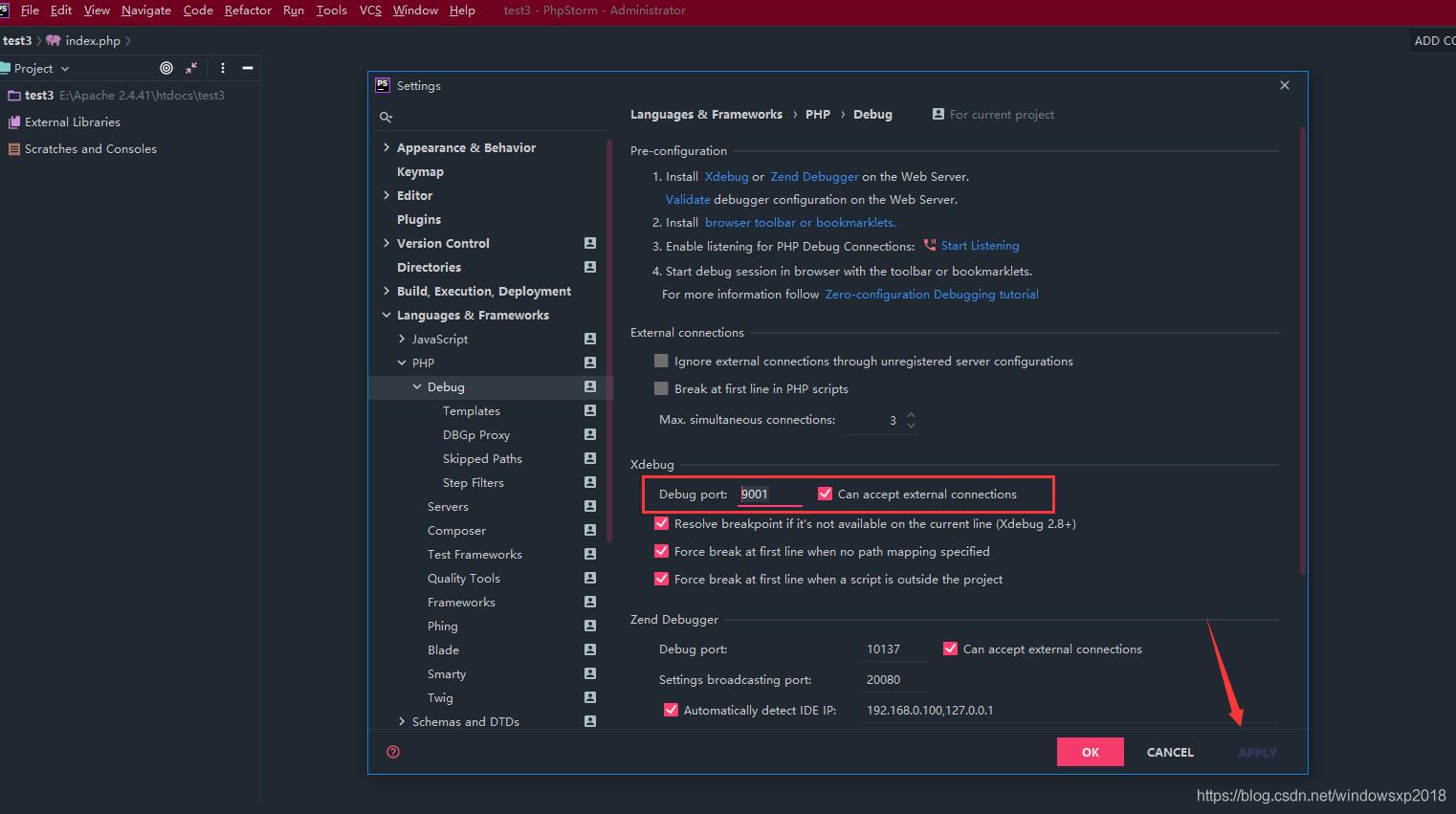
2.设置
DBGp Proxy
打开File--->Settings--->Languages & Frameworks(语言与框架中)--->PHP---->Debug---->DBGp Proxy
在DBGp Proxy中配置如下:
idekey就是在php.ini配置文件中设置的名字 (配置文件中没有 也没关系!)
host是你的服务器ip或者是已经可以解析的域名,或者本地就直接写localhost 或 127.0.0.1也行
port可以自选,一般默认选80就好了
如图
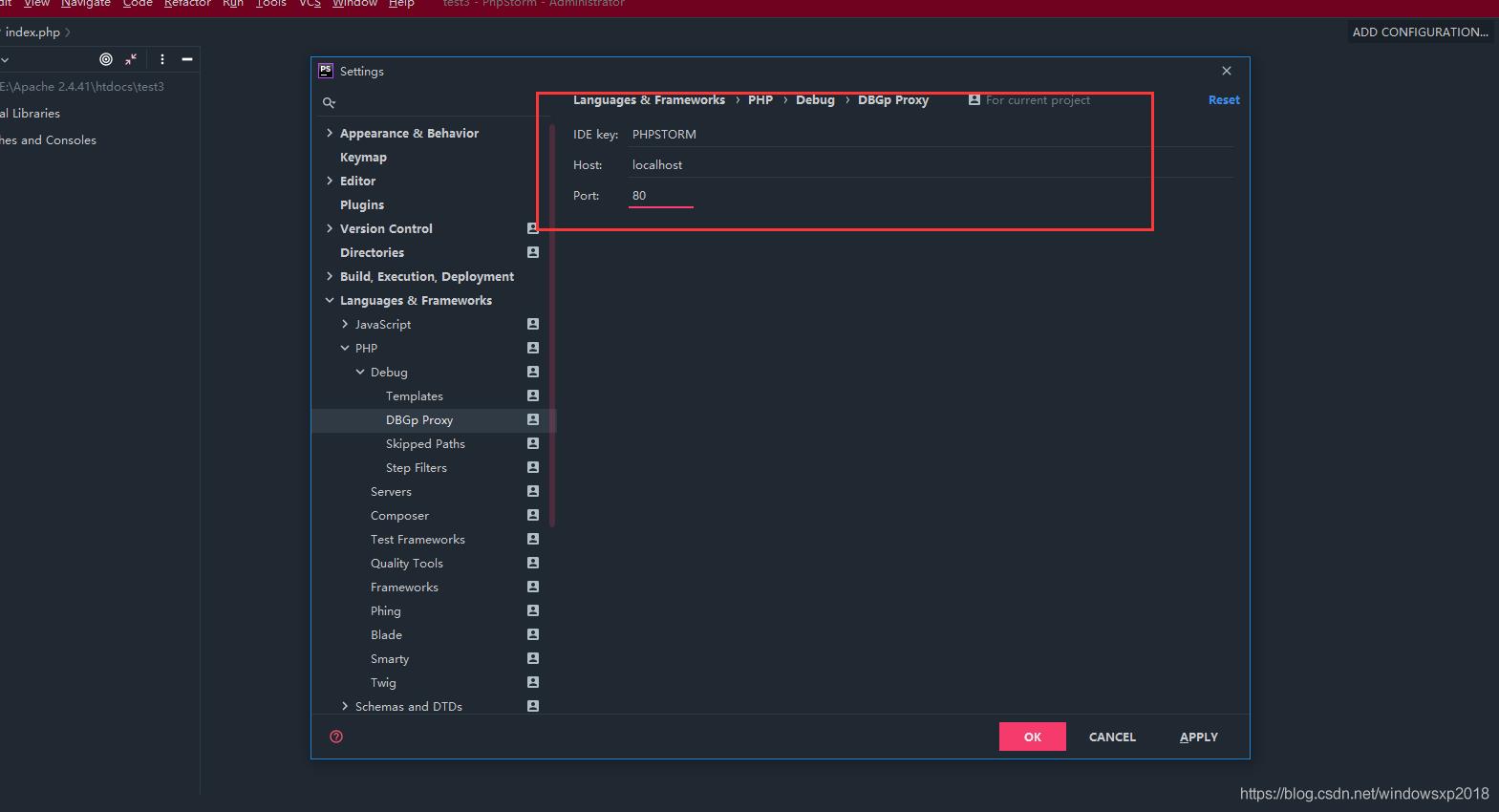
3.手动添加一个
Servers
打开File--->Settings--->Languages & Frameworks(语言与框架中)--->PHP---->Servers
在出现的对话框中 填写如下信息:
name 填写一个名称 随意都可以!
Host 填写配置当前服务器ip或localhost
port是默认80端口,也可以根据你的配置填写 你更改的web端口号
debug选 xdebug

4.测试
xdebug2.x的配置是否成功!
再次打开File--->Settings--->Languages & Frameworks(语言与框架中)--->PHP---->Debug
接着点击右边的Validate(验证)按钮 如下图:
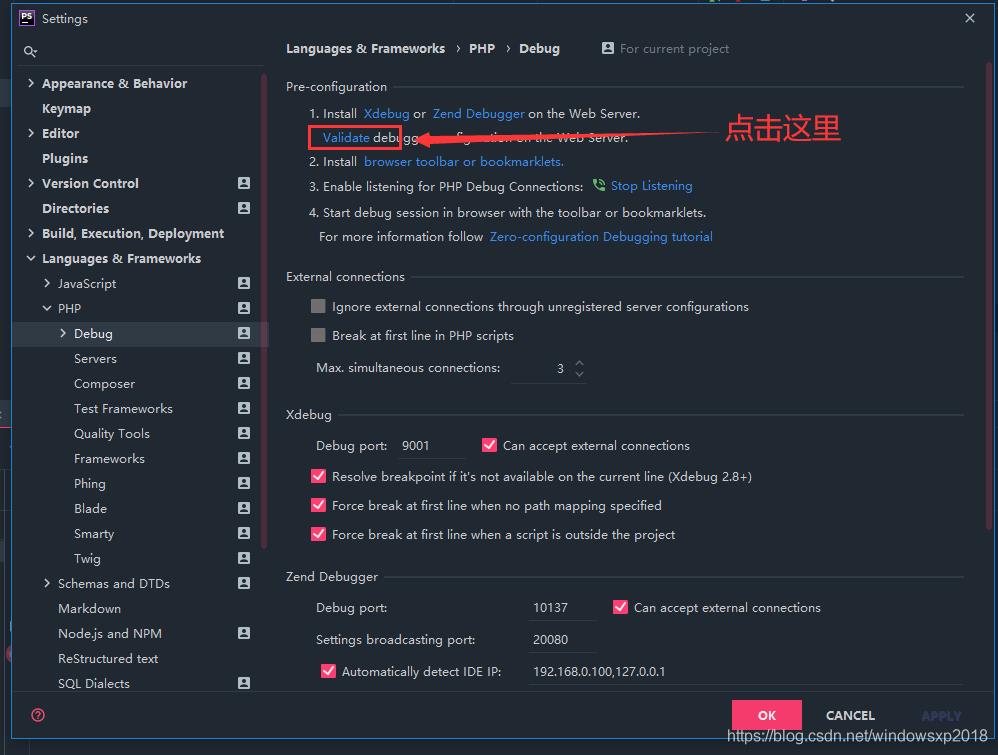
会弹出Validate Debugger Configuration on Web Server(验证Web服务器调试器配置)对话框
创建一个调试服务,用于与真正服务器同步
Path to create Validation script: 是填写 创建验证脚本的路径,也就是你的服务站点路径地址
Url to validation script: 验证脚本的Url地址 也就是你的解析好的域名网络地址目录
如下图:
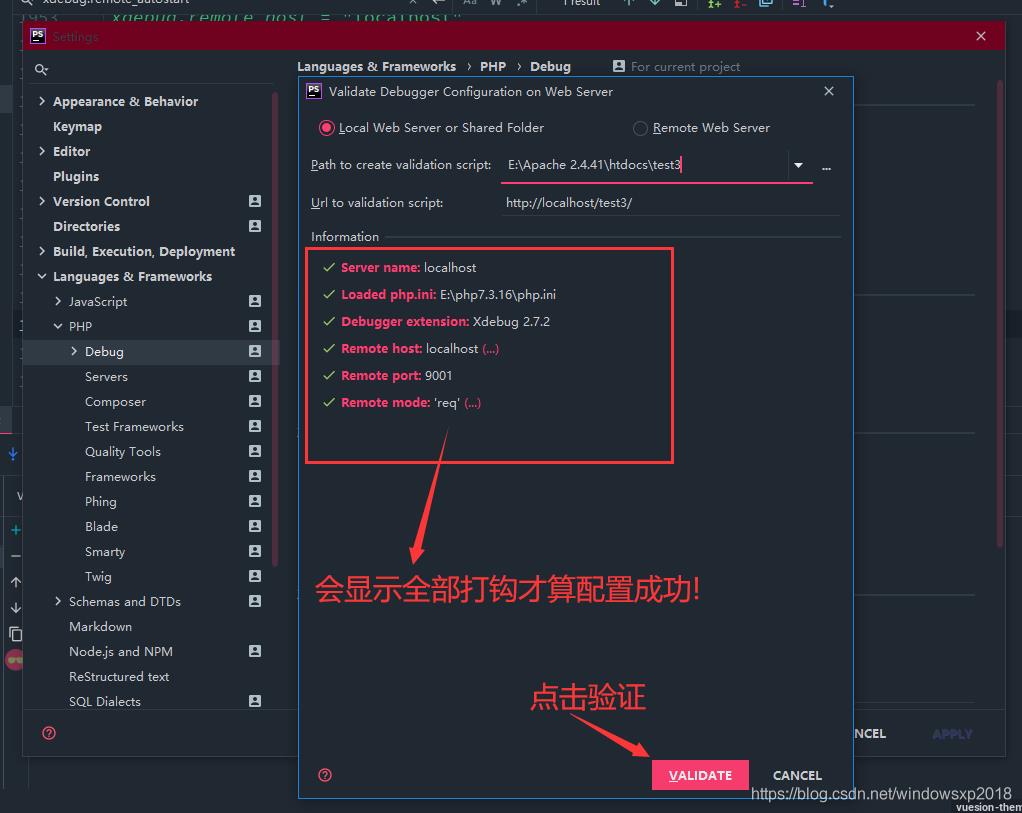
到此我们在phpSrorm中配置Xdebug2.x就完成了!
6.测试一下在本地使用Xdebug2.x来调试php代码
在phpStorm中新建一个页面名为index.php 输入以下代码
for($i=0;$i<5;$i++){
echo $i;
}
echo "hello world";
echo phpinfo();
然后选择Run菜单选项----->Debug, 在弹出对话框中选择index.php(PHP Script)

在phpStorm IDE右上角再中打开debug监听按钮, 如下图
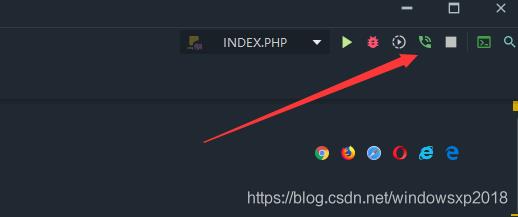
现在就可以开始断点调试了! 比如先在要断点的代码处打断点标记
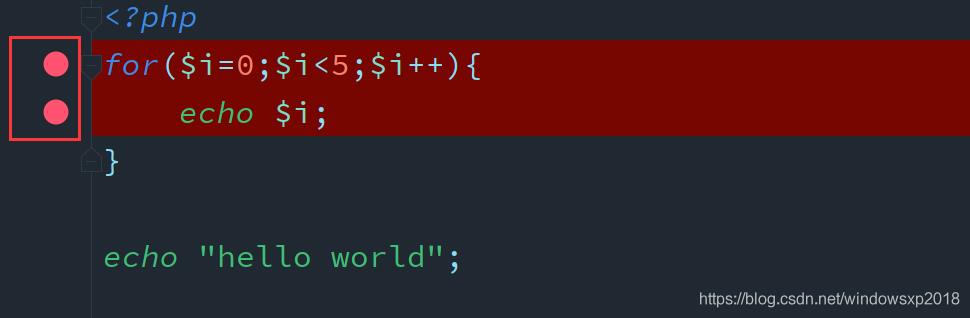
然后按下键盘上的shift+F9 或 直接点phpStorm IDE右上角的小虫图标
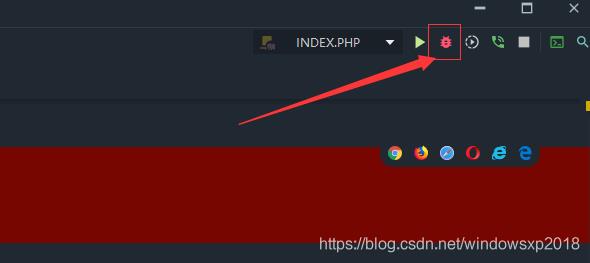
就可以断点调试了, 按下快捷键F9或者点击Resume Program(恢复按钮) 进行基础断点调试
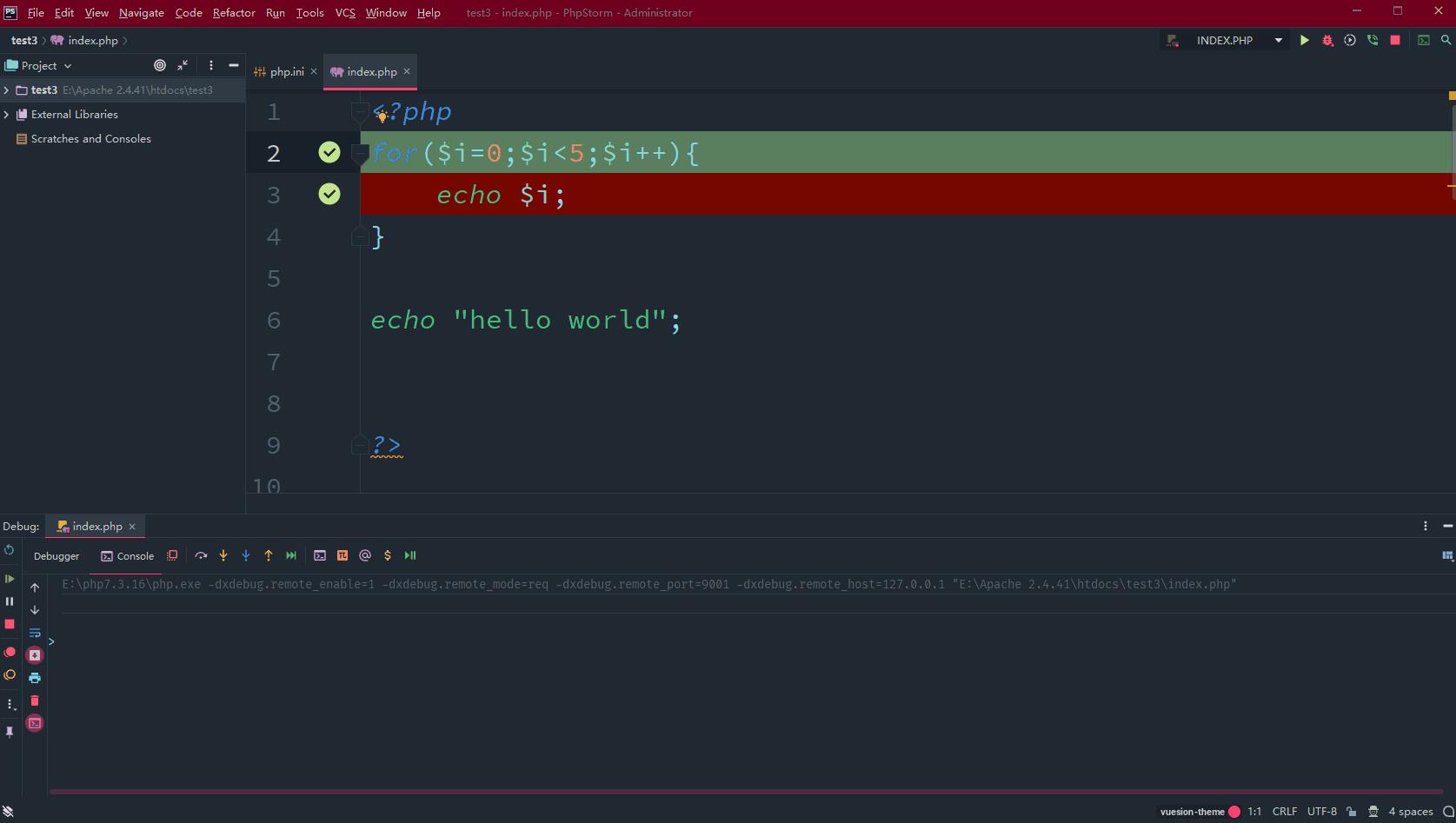
关于xdebug的详细使用我会在之后继续更新!

"点赞" "评论" "收藏"以上是关于Xdebug+phpStorm安装与调试保姆级教程!『通俗易懂』的主要内容,如果未能解决你的问题,请参考以下文章